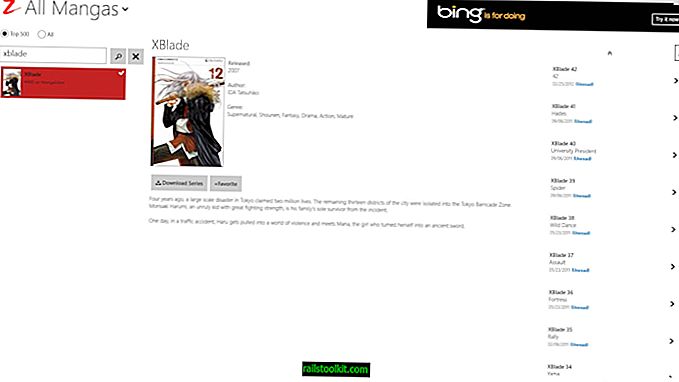YouTubeサブスクリプション(コレクション)マネージャーは、Google Chrome Webブラウザー用の無料のブラウザー拡張機能で、サブスクリプションをグループに分類して管理性とアクセシビリティを向上させることができます。
YouTubeのサブスクリプションシステムは非常に基本的なものです。 YouTubeまたはGoogleアカウントにサインインするとチャンネルに登録でき、サイドバーの長いリストと、サイドバーの登録リンクをクリックすると別の長いリストにすべての登録が表示されます。
少数のサブスクリプションがある場合はうまくいくかもしれませんが、2桁または3桁の数字に達するとリストはすぐに手に負えなくなります。
YouTubeは、過去にコレクションと呼ばれる機能をサポートしていました。これにより、管理しやすくするためにサブスクリプショングループを作成するオプションが提供されました。 この機能はそれまでに廃止されており、YouTubeで直接利用できる同等のオプションはありません。
YouTubeサブスクリプション(コレクション)マネージャー

YouTubeサブスクリプション(コレクション)マネージャーは、Google Chromeの無料のブラウザー拡張機能で、サブスクリプショングループをYouTubeに追加します。
拡張機能は、Chromeのメインツールバーにアイコンを追加し、サイドバーに新しいサブスクリプショングループエントリを追加します。 [サブスクリプショングループ]リンクをクリックして、コレクションインターフェースを開きます。
これを使用して新しいコレクション(グループ)を作成し、ドラッグアンドドロップを使用して既存のサブスクリプションをそれらのグループに移動します。 上記のスクリーンショットは、私が作成した3つのグループとコレクションインターフェイスを示しています。
サイドバーのリストは、各グループのチャンネルの数と、各グループに投稿された新しいビデオの数を強調しています。
グループのビデオ数をクリックして、画面上の新しいポップアップにすべての新しいビデオを表示します。 個々の動画をクリックして再生するか、[すべて再生]ボタンを使用して、コレクションのすべてのYouTubeチャンネルのすべての新しい動画を次々に再生できます。
この拡張機能は新しいチャネルのサブスクリプションには影響しませんが、少し残念です。 すぐに新しいサブスクリプションをコレクションに割り当てることはできませんが、新しいサブスクリプションを追加した後に拡張機能が提供する機能を使用する必要があります。
YouTubeサブスクリプション(コレクション)マネージャーが提供する検索機能を使用し、「コレクション内のチャンネルを非表示にする」をチェックして、まだグループに追加していないチャンネルのみを表示できます。
サブスクリプションを複数のグループに追加できることに注意してください。
開発者は、ブラウザー拡張機能の機能を示すビデオを公開しました
終わりの言葉
YouTubeサブスクリプション(コレクション)マネージャーは、サブスクリプションをグループ化するYouTubeユーザーにとって便利なブラウザー拡張機能です。 グループ化により、YouTubeの定期購入のアクセシビリティと管理性が向上します。 この拡張機能は欠落している機能をYouTubeに追加しますが、YouTubeのチャンネルを購読するときにグループに購読を追加できないなど、使い勝手の問題がいくつかあります。
Now You :YouTubeのサブスクリプション機能を使用していますか?
関連記事
- ChromeまたはFirefoxでYouTubeビデオにビデオ効果を適用する
- Video BlockerでYouTubeチャンネル、ビデオ、コメントをブロックする
- YouTubeビデオをズームする方法
- Bing Video SearchがYouTube Searchよりも優れている理由
- YouTube Goを使用しない理由
![Google画像の[画像を表示]ボタンがありませんか? 代わりにスタートページ画像検索を使用してください](https://uploads.railstoolkit.com/content/solutions/1130/missing-google-images-view-image-button.jpg)